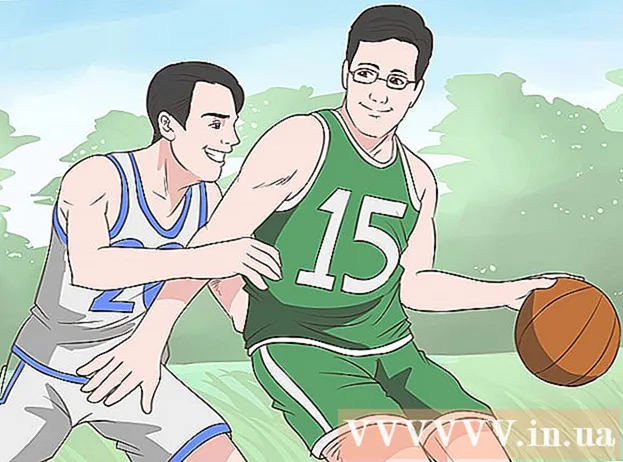Autor:
Peter Berry
Fecha De Creación:
13 Mes De Julio 2021
Fecha De Actualización:
1 Mes De Julio 2024

Contenido
Este wikiHow te enseñará cómo copiar álbumes o listas de reproducción de tu iPhone a tu Apple Watch.
Pasos
si el interruptor es blanco o gris.
- No puede agregar música a su Apple Watch si Bluetooth no está activado.
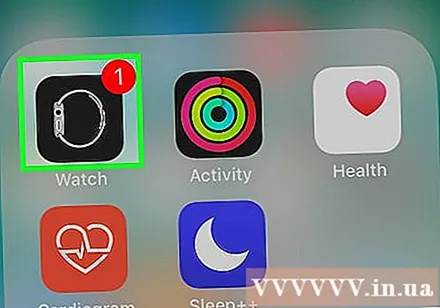
Abra la aplicación Watch en iPhone. Toque la aplicación Watch con el ícono de Apple Watch en blanco y negro visto desde el costado.
Hacer clic Mi reloj (Mis relojes). Esta pestaña está en la esquina inferior izquierda de la pantalla. Se abre la página de configuración de Apple Watch.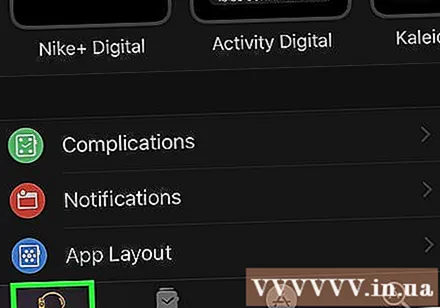
- Si tiene más de un Apple Watch sincronizado con su iPhone, seleccione el Apple Watch al que desea agregar música antes de continuar.
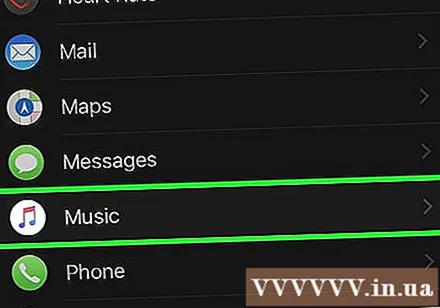
Desplácese hacia abajo y toque Música (Música). Esta opción se encuentra en la sección "M" de la lista de aplicaciones del Apple Watch.
Hacer clic Agregar música ... (Agregar música). Esta opción está debajo del encabezado "LISTAS DE REPRODUCCIÓN Y ÁLBUMES" en el centro de la página.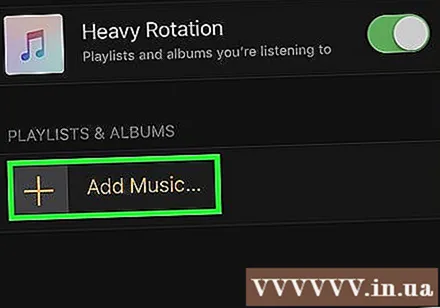
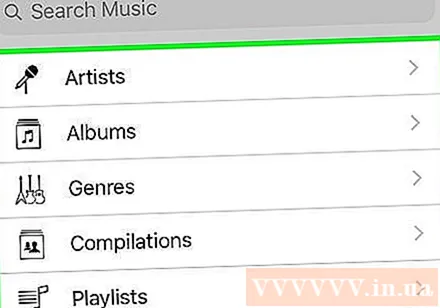
Elige una categoría. Toque una de las siguientes opciones:- Artistas (Artista)
- Álbumes (Álbum)
- Géneros (Categoría)
- Compilaciones (Sintético)
- Listas de reproducción (Lista de reproducción)
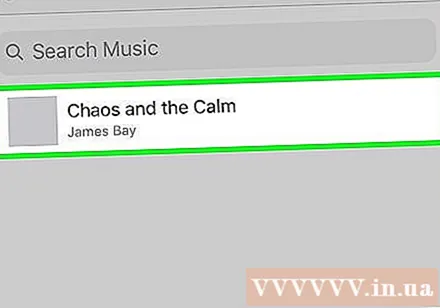
Seleccione la música para agregar. Toque el álbum o la lista de reproducción que desea agregar a su Apple Watch.- Si seleccionado ArtistasPrimero debes seleccionar un artista específico antes de poder hacer clic en el álbum para agregarlo.
Espere a que se cargue la música. Aparece una barra de progreso debajo del encabezado "Cargando ..." cerca de la parte superior de la pantalla de su iPhone; cuando desaparece la barra de progreso, la música está en el Apple Watch. anuncio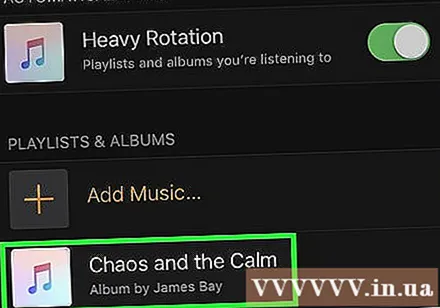
Consejo
- Puede eliminar música de Apple Watch presionando el botón Editar (Editar) en la esquina superior derecha de la página "Música" de la aplicación Watch, haz clic en el círculo rojo a la izquierda del género y luego toca Eliminar (Eliminar) a la derecha de la música.
Advertencia
- Apple Watch tiene un espacio de almacenamiento extremadamente limitado, por lo que es difícil agregar una biblioteca de música completa al Apple Watch.
- No puede escuchar música en Apple Watch sin sincronizar su Apple Watch con auriculares Bluetooth o altavoces Bluetooth.